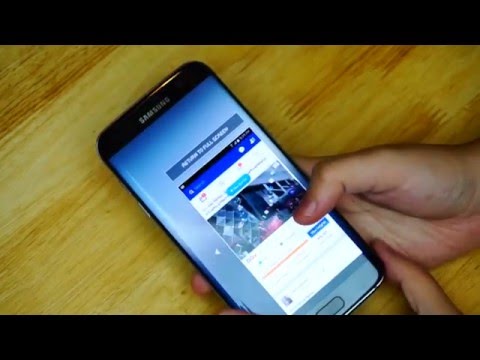
เนื้อหา
- วิธีใช้ Edge Panel
- การปรับแต่งหน้าจอขอบสำหรับ Galaxy S7 Edge
- S7 Edge Panel จัดการการปรับแต่ง
- S7 Edge ฟีดการปรับแต่ง
- Edge Lighting สำหรับสายเรียกเข้า
- ตัวจัดการไฟล์ในตัว
- จัดการแบตเตอรี่ได้ง่าย
- การทำงานด้วยมือเดียว
- โบนัส: รีสตาร์ทอัตโนมัติ
- สรุป
นอกเหนือจากการออกแบบที่หรูหราและกันน้ำหน่วยความจำที่ขยายได้ซึ่งรองรับการ์ด microSD สูงสุด 200GB กล้องตัวแรกของโลกที่มีเทคโนโลยีสองพิกเซลเพื่อการถ่ายภาพในที่แสงน้อยที่ยอดเยี่ยมและฮาร์ดแวร์ที่ทรงพลังที่สามารถรองรับความจริงเสมือนความเที่ยงตรงสูง สิ่งที่น่าสนใจหลักของ Galaxy S7 Edge คือ Edge ซึ่งเป็นวิธีที่ Samsung เรียกความโค้งตามขอบด้านข้างของอุปกรณ์
ด้วยการอัปเดต Marshmallow ล่าสุดของ Android และการอัปเกรด UI อย่างต่อเนื่องของ Samsung ทำให้ Edge มีประโยชน์มากขึ้นกว่าเดิม บทความนี้จะสอนวิธีใช้ Edge ปรับแต่งตามความต้องการของคุณและทำให้เป็นส่วนที่ขาดไม่ได้ในเวิร์กโฟลว์มือถือของคุณ
วิธีใช้ Edge Panel
Edge เป็นคุณสมบัติพิเศษและ Samsung ไม่ต้องการกำหนดให้ผู้ที่ไม่กระตือรือร้นใช้งานเป็นประจำทุกวัน นั่นคือสาเหตุที่ซ่อนไว้โดยค่าเริ่มต้นและต้องเปิดใช้งานด้วยการปัดนิ้วง่ายๆ อย่างไรก็ตามคุณไม่สามารถเพียงแค่กวาดนิ้วไปที่ไหนก็ได้ตามต้องการ ส่วนเล็ก ๆ ของ Edge ถูกกำหนดให้ทำหน้าที่เป็นมือจับ
การปรับแต่งหน้าจอขอบสำหรับ Galaxy S7 Edge

การเปิดตัว Samsung Galaxy S7 Edge ทำให้ความสามารถที่ต้องการมากในการปรับแต่ง Edge และเพิ่มแผงได้ถึงเก้าแผง มี Apps edge ซึ่งสามารถบรรจุแอปพลิเคชันที่ใช้บ่อยได้ถึง 10 แอปพลิเคชันแทนที่จะเป็นเพียง 5 แอป ตอนนี้ผู้ใช้สามารถเพิ่มทั้งโฟลเดอร์ที่เต็มไปด้วยแอพต่างๆ People edge ทำงานในลักษณะเดียวกับ Apps edge แต่สร้างขึ้นสำหรับผู้ติดต่อ เวอร์ชันก่อนหน้าของแผงควบคุมนี้อาศัยรูปภาพเพียงอย่างเดียวซึ่งมักไม่เข้าใจง่ายและขึ้นอยู่กับคุณภาพของภาพถ่ายที่เกี่ยวข้องกับผู้ติดต่อแต่ละรายเป็นอย่างมาก เพื่อแก้ไขปัญหานี้ Samsung ได้เพิ่มชื่อผู้ติดต่อที่แสดงด้านล่างรูปถ่าย สิ่งที่ควรค่าแก่การกล่าวขวัญคือ Task edge ซึ่งใช้เพื่อจัดเก็บคุณสมบัติและงานของแอพที่ใช้บ่อย เครื่องมือในชีวิตประจำวันที่มีประโยชน์หลายประเภทเช่นไม้บรรทัดเข็มทิศและไฟฉายที่ปรับแต่งได้ถูกเพิ่มเข้ามาเป็นส่วนหนึ่งของคุณลักษณะที่เรียกว่าเครื่องมือด่วน
ในการกำหนดค่าการแสดงแผงคุณต้องไปที่:
-> การตั้งค่า
-> หน้าจอขอบ
-> แผงขอบ
-> เลือกแผงควบคุมที่รวมอยู่ใน Edge ของคุณและคุณยังสามารถจัดลำดับใหม่หรือดาวน์โหลดแผงเพิ่มเติมได้
มีประโยชน์อย่างยิ่งคือแผงข่าวและสภาพอากาศ ทั้งสองอย่างสามารถให้คุณเข้าถึงข้อมูลที่เป็นประโยชน์ได้ทันทีโดยไม่ทำให้เกิดการหยุดชะงักที่ไม่จำเป็น
S7 Edge Panel จัดการการปรับแต่ง

ดังที่เราได้กล่าวไปแล้ว Edge Handle สามารถปรับแต่งได้และคุณสามารถเปลี่ยนตำแหน่งขนาดและปรับความโปร่งใสได้ สิ่งนี้มีประโยชน์มากสำหรับผู้ที่มีมือเล็กเนื่องจากช่วยให้วาง Handle ที่ขอบหน้าจอให้ต่ำลงเล็กน้อยเพื่อการใช้งานมือเดียว
ในการดำเนินการดังกล่าวตรงไปที่:
-> การตั้งค่า
-> หน้าจอขอบ
-> แผงขอบ
-> คลิกที่การตั้งค่าที่จับแผงขอบ
เราขอแนะนำให้ที่จับโปร่งใสอย่างเต็มที่ ไม่ต้องใช้เวลานานในการจำว่าอยู่ที่ไหนและจะไม่ขวางทางคุณ ผู้ใช้ที่ถนัดซ้ายยังสามารถนึกถึงการวางที่จับและแผงทั้งหมดที่ด้านซ้ายของหน้าจอเพื่อให้เข้าถึงได้สะดวกยิ่งขึ้น
S7 Edge ฟีดการปรับแต่ง

ฟีดเป็นตัวอย่างที่ยอดเยี่ยมในการที่ Samsung พยายามหาวิธีใหม่ ๆ ที่เป็นประโยชน์ในการใช้หน้าจอโค้ง คุณสามารถเข้าถึงฟีด Edge ได้โดยการปัดนิ้วไปตามหน้าจอ Edge และย้อนกลับในการเคลื่อนไหวอย่างรวดเร็วเพียงครั้งเดียวในขณะที่หน้าจอหลักปิดอยู่ โดยพื้นฐานแล้วค่าธรรมเนียมเป็นข้อมูลเล็ก ๆ น้อย ๆ เช่นบันทึกการโทรการอัปเดตข่าวสารราคาหุ้นหรือเวลา
ก่อนอื่นคุณอาจต้องเปิดใช้งานฟีด Edge ก่อนจึงจะสามารถกำหนดค่าและใช้งานได้ ตรงไปที่
-> การตั้งค่า
-> หน้าจอขอบ
-> มองหาตัวเลือกที่มีข้อความ Edge feeds
จากตรงนั้นคุณจะสามารถตรวจสอบฟีดที่คุณต้องการให้แสดงและตั้งค่าระยะหมดเวลาซึ่งจะเปลี่ยนระยะเวลาที่จะอยู่ต่อไป คุณยังสามารถดาวน์โหลดฟีด Edge เพิ่มเติมเพื่อให้เหมาะกับความต้องการประจำวันของคุณมากขึ้น
Edge Lighting สำหรับสายเรียกเข้า

สมาร์ทโฟนหลายรุ่นมีไฟ LED แจ้งเตือนเพื่อแจ้งเตือนเจ้าของเกี่ยวกับสายที่ไม่ได้รับข้อความตัวอักษรและการแจ้งเตือนแบบพุช อย่างไรก็ตามไฟแจ้งเตือนแบบนั้นจะมีประโยชน์ก็ต่อเมื่อวางสมาร์ทโฟนโดยหงายหน้าขึ้น Edge Lighting ใช้จอแสดงผลโค้งเพื่อส่งสัญญาณสายเรียกเข้าเมื่ออุปกรณ์คว่ำหน้าลง
คุณสามารถเปิดใช้งานคุณสมบัตินี้ได้โดยไปที่
-> การตั้งค่า
-> หน้าจอขอบ
-> แสงขอบ
คุณยังสามารถกำหนดสีต่างๆให้กับผู้ติดต่อที่คุณชื่นชอบเพื่อให้ทราบว่าใครต้องการคุยกับคุณโดยไม่ต้องหยิบโทรศัพท์ขึ้นมา คุณลักษณะเช่นนี้เหมาะอย่างยิ่งสำหรับการประชุมและสถานการณ์อื่น ๆ ที่คุณไม่ต้องการดูเหมือนว่าคุณไม่ได้ให้ความสนใจหรือหมกมุ่นอยู่กับกิจกรรมอื่น ๆ ในโทรศัพท์ของคุณ
นอกจากนี้ยังสามารถตั้งค่าข้อความเริ่มต้นที่จะส่งไปยังบุคคลที่พยายามติดต่อคุณเมื่อคุณวางมือบนเซ็นเซอร์วัดอัตราการเต้นของหัวใจและเก็บไว้ที่นั่นเป็นเวลาประมาณ 3 วินาที สมาร์ทโฟนจะปฏิเสธสายโดยอัตโนมัติและส่งข้อความทันที
ตัวจัดการไฟล์ในตัว

ไม่มีความลับใด ๆ ที่ผู้ใช้ระดับสูงต้องการใช้ประโยชน์จากธรรมชาติแบบเปิดของ Android และการเข้าถึงระบบไฟล์ พาเนลใหม่ที่เผยแพร่โดย EHZ Studios ช่วยเพิ่มฟังก์ชันการทำงานของ Edge ได้อย่างมากด้วยการเข้าถึงไฟล์และโฟลเดอร์ทั้งหมดบนสมาร์ทโฟนของคุณได้อย่างรวดเร็ว
สามารถติดตั้งแผงได้โดยไปที่:
-> การตั้งค่า
-> หน้าจอขอบ
-> ดาวน์โหลด
น่าเสียดายที่แผงนี้มีจำหน่ายในราคา $ 1.48 ที่ Google Play Store เราเชื่อว่าพาเนลนี้คุ้มค่ากับราคาเพียงเล็กน้อยสำหรับผู้ที่สามารถมองเห็นข้อได้เปรียบของการมีระบบไฟล์ที่เข้าถึงได้ง่ายจาก Edge
จัดการแบตเตอรี่ได้ง่าย

การจัดการแบตเตอรี่ที่มั่นคงเป็นสิ่งที่ต้องมีสำหรับสมาร์ทโฟนยุคใหม่ แม้ว่าความเร็วในการประมวลผลจะเร็วขึ้นมากในช่วงหลายปีที่ผ่านมา แต่อายุการใช้งานแบตเตอรี่ยังคงเป็นจุดอ่อนที่ใหญ่ที่สุดของอุปกรณ์ส่วนใหญ่ ผู้ใช้ส่วนใหญ่พอใจที่จะบีบการใช้งานโทรศัพท์ทั้งวันออกไป
ด้วยการติดตั้ง GSam Battery Monitor ซึ่งเป็นแอปตรวจสอบแบตเตอรี่ยอดนิยมคุณสามารถเพิ่มทางลัดที่ใช้งานง่ายบนหน้าจอ Edge เพื่อเปลี่ยนการตั้งค่าที่สำคัญทั้งหมดได้อย่างรวดเร็วดูว่าแอปพลิเคชันใดทำให้เกิดการระบายน้ำมากที่สุดและรับข้อมูลที่ถูกต้องเกี่ยวกับความจุแบตเตอรี่ที่เหลืออยู่
การทำงานด้วยมือเดียว

ด้วยขนาด 5.5 นิ้ว Samsung Galaxy S7 Edge อาจใหญ่เกินไปสำหรับหลาย ๆ คนที่มีมือเล็กกว่า ซึ่งอาจเป็นปัญหาเมื่อคุณต้องใช้โทรศัพท์ด้วยมือเดียวอย่างแน่นอน โชคดีที่ Samsung ได้ใช้คุณสมบัติที่มีประโยชน์ที่เรียกว่าโหมดมือเดียวซึ่งจะลดขนาดหน้าจอเพื่อให้ทุกอย่างสามารถเข้าถึงได้
คุณลักษณะนี้มีแนวโน้มที่จะถูกปิดโดยค่าเริ่มต้นและคุณจะต้องเปิดใช้งานก่อนโดยไปที่:
-> แอพตั้งค่า
-> คุณสมบัติขั้นสูง
-> โหมดมือเดียว
คุณสามารถเปิดคุณสมบัติและกำหนดค่าได้ว่าควรจะทำงานอย่างไร เราขอแนะนำให้คุณจัดคีย์บอร์ดให้ชิดด้านใดด้านหนึ่งของจอแสดงผล การทำให้หน้าจอเล็กลงนั้นเป็นเพียงการกดปุ่มโฮมสามครั้ง จากนั้นคุณควรจะสามารถเข้าถึง Edge ได้แม้ว่าคุณจะใช้งานสมาร์ทโฟนด้วยมือที่อ่อนแอกว่าก็ตาม
โบนัส: รีสตาร์ทอัตโนมัติ
สมาร์ทโฟนมีลักษณะคล้ายกับคอมพิวเตอร์เนื่องจากได้รับประโยชน์จากการรีสตาร์ทบ่อยๆ การรีสตาร์ทแบบธรรมดาสามารถแก้ปัญหาต่างๆได้อย่างง่ายดายและอนุญาตให้อุปกรณ์ติดตั้งการอัปเดตอย่างสมบูรณ์และกลับสู่ประสิทธิภาพเดิม Samsung Galaxy S7 Edge ช่วยให้คุณลืมสิ่งเหล่านี้ไปได้โดยเพิ่มตัวเลือกในการกำหนดเวลาการรีสตาร์ทปกติ เพียงไปที่:
-> การตั้งค่า
-> สำรองข้อมูลและรีสตาร์ท
-> รีสตาร์ทอัตโนมัติ
สรุป
Edge มีศักยภาพมากมายในการใช้งาน Samsung Galaxy S7 Edge ในแต่ละวันได้ง่ายขึ้นมาก เมื่อเวลาผ่านไปเราคาดว่า Samsung จะเปิดตัวแผงควบคุมและคุณสมบัติใหม่ ๆ โดยทั่วไป เราขอแนะนำให้เจ้าของ S7 Edge ทุกคนใช้เวลาสักพักเพื่อเรียนรู้ว่า Edge สามารถทำอะไรได้บ้างซึ่งคุ้มค่ากับความพยายาม
เราจะได้รับค่าคอมมิชชั่นการขายหากคุณซื้อสินค้าโดยใช้ลิงก์ของเรา เรียนรู้เพิ่มเติม.


